Lorsqu’on effectue une mise à jour importante de Windows, un dossier nommé Windows.old est systématiquement créé à la racine du disque C. Ce dossier peut rapidement devenir encombrant, occupant plusieurs dizaines de gigaoctets d’espace de stockage. Mais à quoi sert-il vraiment, et comment s’en débarrasser en toute sécurité ? Suivez notre guide pour tout comprendre et récupérer de l’espace sur votre disque.
Table of Contents
- Qu’est-ce que le dossier Windows.old ? À quoi sert-il ?
- Pourquoi supprimer le dossier Windows.old ?
- Comment supprimer le dossier Windows.old en toute sécurité ?
- Windows.old disparaît-il automatiquement ?
- Que faire avant de supprimer le dossier ?
- Autres astuces pour optimiser l’espace disque de votre ordinateur
- Conclusion
Qu’est-ce que le dossier Windows.old ? À quoi sert-il ?
Le dossier Windows.old est créé automatiquement lors d’une mise à jour majeure de Windows [11, 10, etc.]. Il contient tous les fichiers de votre ancienne installation, y compris vos documents personnels et les fichiers système. Ce dossier est en fait une sorte de « sauvegarde » temporaire qui permet de revenir à la version précédente de Windows si la nouvelle ne vous convient pas. Pratique, mais cela a un coût en termes d’espace disque.
Est-il nécessaire de le conserver ? Si vous êtes satisfait de la nouvelle version de Windows et que vous n’avez pas besoin de récupérer d’anciens fichiers, il est parfaitement sûr de supprimer le dossier Windows.old. En revanche, si vous avez des doutes sur la stabilité de votre nouvelle installation, mieux vaut attendre quelques jours avant de le supprimer.
Pourquoi supprimer le dossier Windows.old ?
Avec le temps, le dossier Windows.old peut rapidement occuper une grande partie de votre espace de stockage. Selon la taille de votre précédente installation, il peut facilement atteindre 10, 20 voire 30 Go. Ce n’est donc pas négligeable, surtout si votre disque C commence à manquer de place. En supprimant ce dossier, vous pourrez rapidement libérer de l’espace disque pour stocker de nouveaux fichiers et applications.
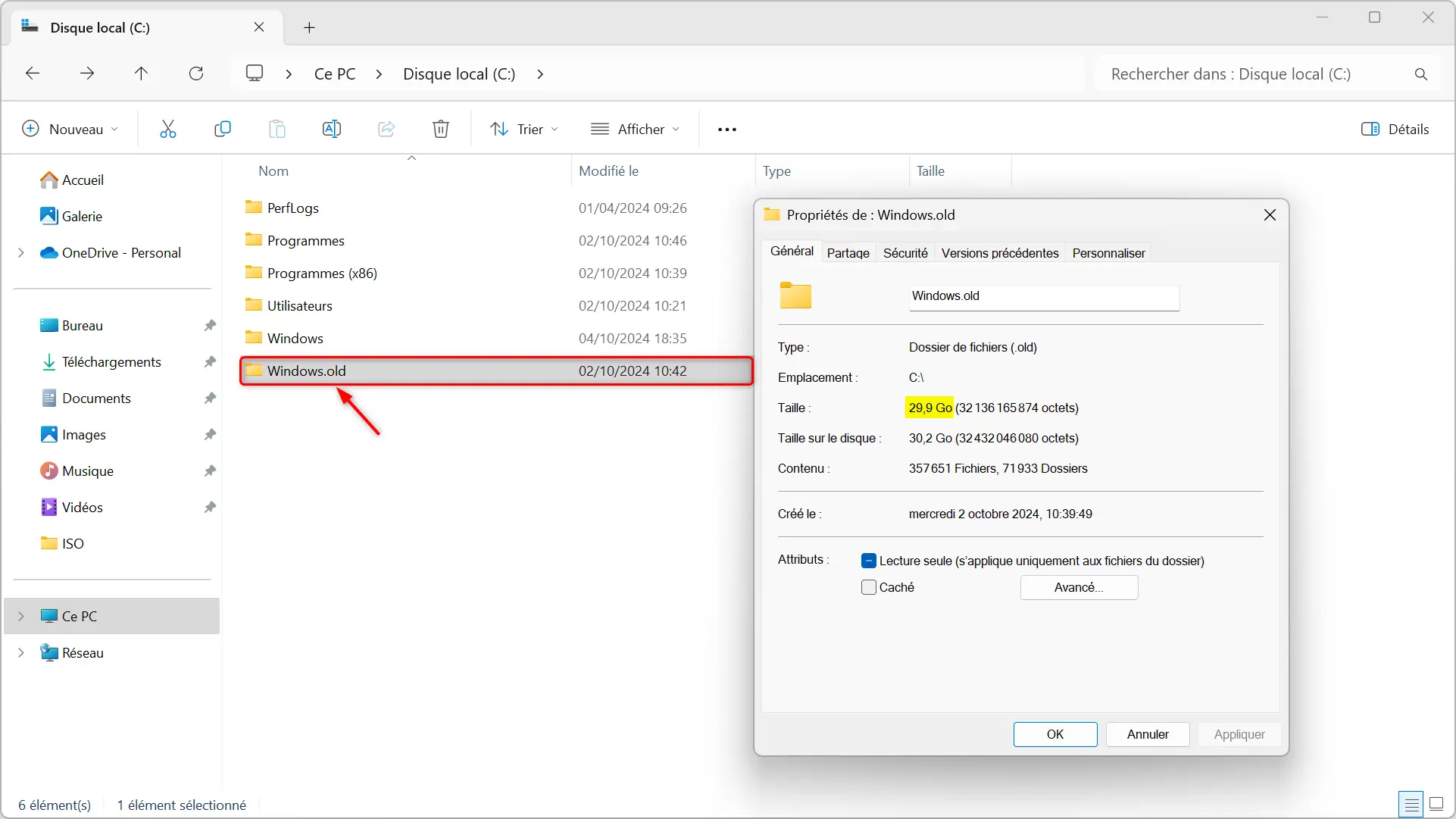
Comment supprimer le dossier Windows.old en toute sécurité ?
Windows n’autorise pas la suppression directe du dossier Windows.old depuis l’Explorateur de fichiers, car il est protégé. Cependant, plusieurs méthodes existent pour le supprimer proprement.
Méthode n°1 : Depuis les paramètres de stockage
L’une des méthodes les plus simples pour supprimer le dossier Windows.old est de passer par les paramètres de stockage de Windows.
Voici comment faire :
- Rendez-vous dans les paramètres de Windows (raccourci clavier Windows + i).
- Dans le volet de gauche, cliquez sur « Système », puis sur « Stockage ».
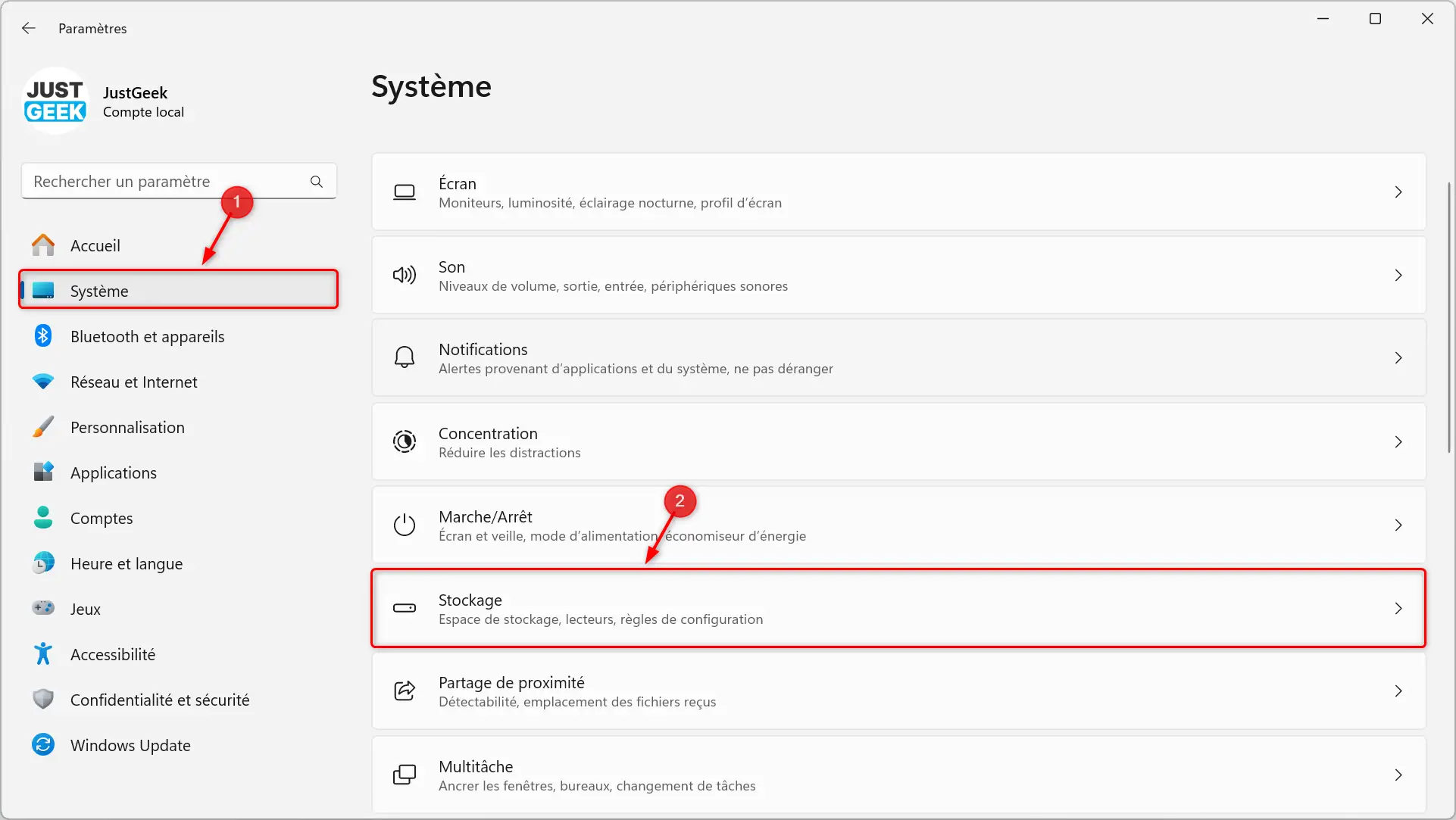
- Attendez que Windows analyse l’utilisation de votre disque.
- Cliquez ensuite sur « Fichiers temporaires ».
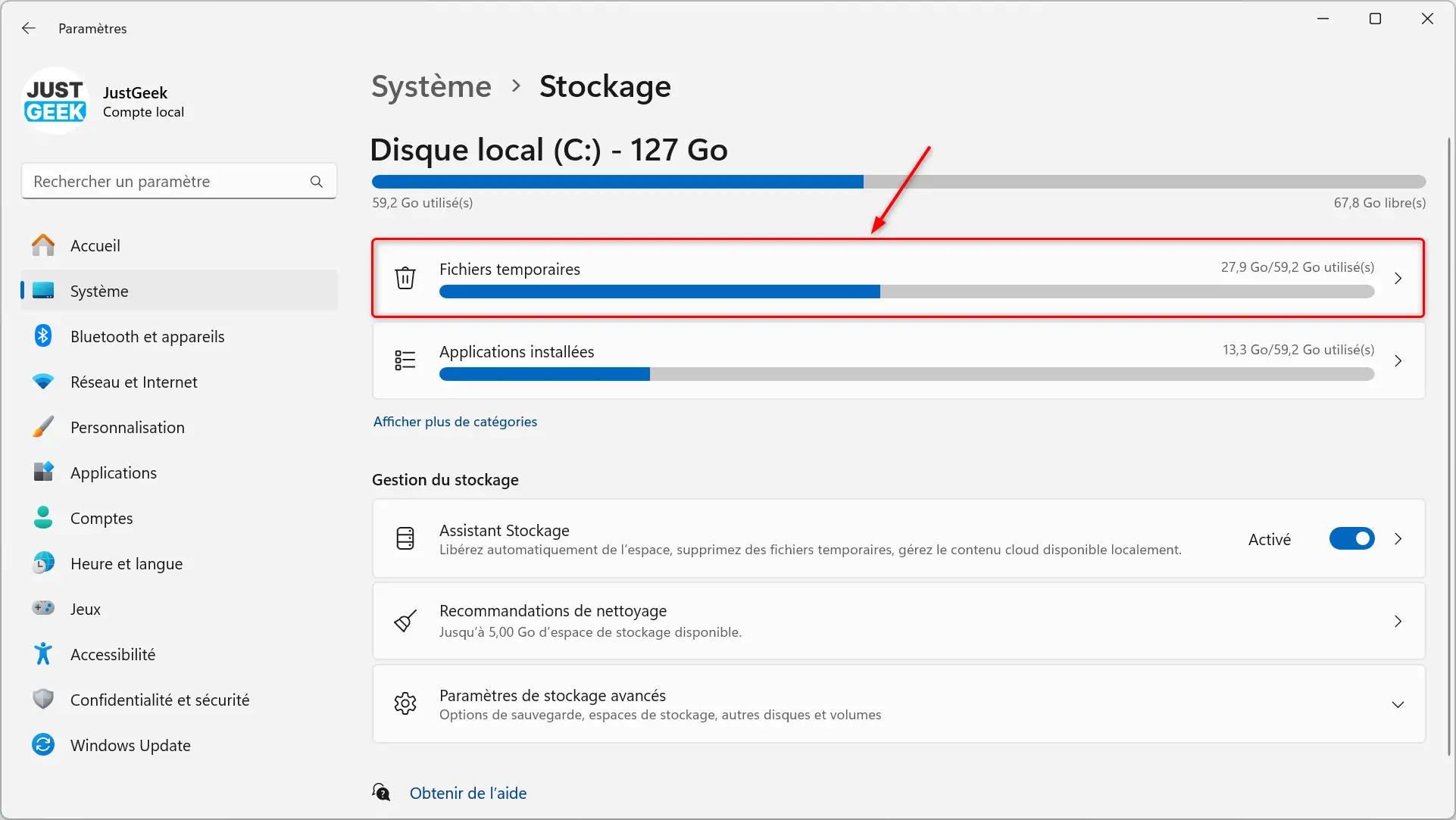
- Cochez la case « Précédente(s) installation(s) de Windows » qui correspond au dossier Windows.old.
📝 Note : vous pouvez en profiter pour supprimer d’autres fichiers inutiles comme les copies des mises à jour installées à partir de Windows Update et autres fichiers temporaires.
- Enfin, cliquez sur « Supprimer les fichiers » pour libérer l’espace disque.
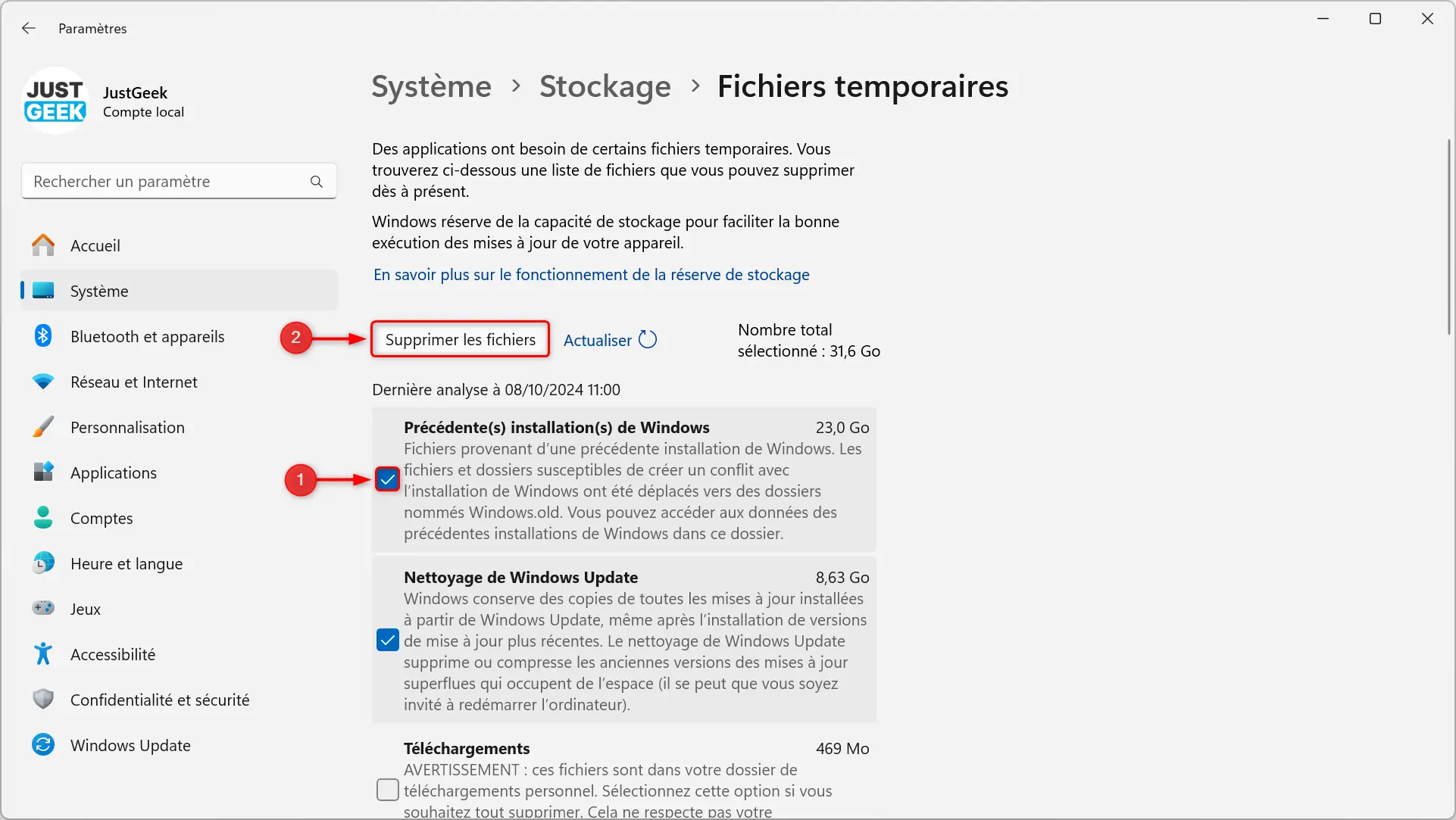
Cette méthode est simple et rapide, mais il est bon de savoir que la suppression peut prendre un peu de temps selon la taille du dossier.
Méthode n°2 : Via l’outil Nettoyage de disque
Si vous préférez une méthode plus traditionnelle, l’outil Nettoyage de disque de Windows reste une solution fiable.
Voici la marche à suivre :
- Appuyez simultanément sur les touches Windows + R de votre clavier pour ouvrir la boîte de dialogue Exécuter.
- Dans la fenêtre Exécuter, tapez
cleanmgret appuyez sur Entrée. - Sélectionnez votre disque C, puis cliquez sur « Nettoyer les fichiers système ».
- Cochez l’option « Installations précédentes de Windows » et cliquez sur « OK ».
- Confirmez l’opération pour lancer la suppression.
Cet outil est particulièrement utile si vous souhaitez aussi supprimer d’autres fichiers temporaires pour faire un grand ménage sur votre disque.
Méthode n°3 : Utiliser l’Invite de commandes (CMD)
Pour les utilisateurs plus à l’aise avec les lignes de commande, l’invite de commande permet une suppression manuelle et efficace du dossier Windows.old.
Voici les commandes à suivre :
- Ouvrez l’Invite de commandes en tant qu’administrateur.
- Tapez la commande suivante et validez avec Entrée :
takeown /F "C:\Windows.old" /A /R /D Y
- Tapez ensuite la commande suivante et validez avec Entrée :
icacls "C:\Windows.old" /grant *S-1-5-32-544:F /T /C /Q
- Enfin, tapez la commande suivante et validez avec Entrée :
RD /S /Q "C:\Windows.old"
Windows.old disparaît-il automatiquement ?
Si vous n’avez pas envie de supprimer manuellement le dossier Windows.old, pas de panique : Windows s’en charge tout seul au bout de 30 jours. Cette suppression automatique est prévue pour éviter que votre disque ne soit encombré indéfiniment par des fichiers obsolètes. Toutefois, si vous avez besoin de récupérer de l’espace rapidement, il est toujours possible de forcer cette suppression en suivant l’une des méthodes décrites ci-dessus.
Que faire avant de supprimer le dossier ?
Avant de supprimer définitivement le dossier Windows.old, il est conseillé de vérifier que vous n’avez plus besoin de vos anciens fichiers ou paramètres. Si vous souhaitez restaurer un fichier qui n’a pas été correctement transféré lors de la mise à jour, vous pouvez le récupérer en accédant au dossier Windows.old :
C:\Windows.old\Users\votre_nom_d'utilisateur
Il est également possible de revenir à votre ancienne version de Windows à partir des paramètres de récupération, tant que le dossier est encore présent sur votre disque.
Autres astuces pour optimiser l’espace disque de votre ordinateur
La suppression de Windows.old n’est qu’une des nombreuses façons d’optimiser l’espace disque de votre ordinateur. Voici quelques autres astuces pour conserver un disque dur en bonne santé et éviter la saturation :
- Utilisez régulièrement l’outil de nettoyage de disque pour supprimer les fichiers temporaires et inutiles
- Désinstallez proprement les programmes que vous n’utilisez plus
- Déplacez vos fichiers volumineux (photos, vidéos, etc.) sur un disque dur externe, un NAS ou un service Cloud
- Compressez les fichiers et dossiers rarement utilisés
- Pensez à vider régulièrement la corbeille de Windows
À lire : 👉 Windows 11 : comment nettoyer son PC facilement et gratuitement
En appliquant ces quelques conseils, en plus de la suppression de Windows.old, vous conserverez un ordinateur performant et éviterez les mauvaises surprises liées à un disque dur saturé.
Conclusion
En supprimant le dossier Windows.old, vous pouvez libérer un espace de stockage important sur votre disque, tout en maintenant une installation de Windows propre et efficace. Que vous utilisiez les paramètres de stockage, l’outil Nettoyage de disque ou l’Invite de commandes, le résultat sera le même : plus d’espace pour vos fichiers personnels et un disque C mieux optimisé. Alors, n’attendez pas 30 jours si vous avez besoin de place, lancez-vous et faites de la place dès maintenant !

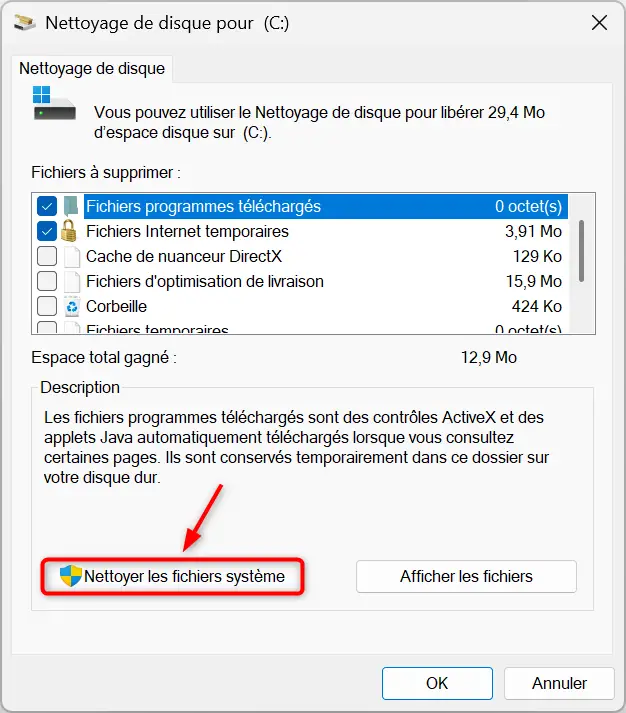
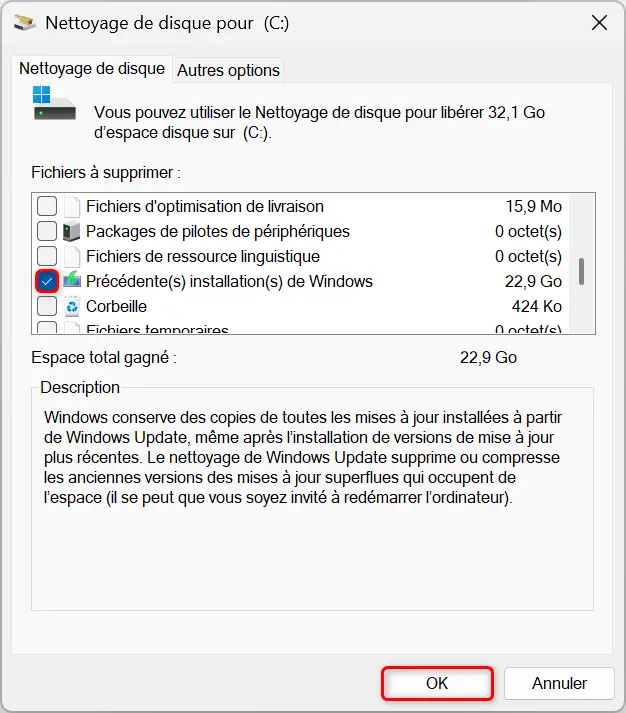

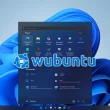



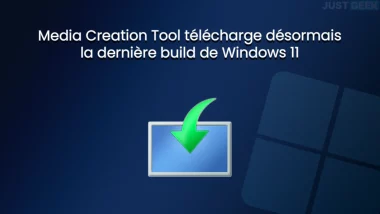
Ça c’est le genre de truc que j’oublie tout le temps de faire après une grosse mise à jour 🙂 Merci pour le rappel.